“Ông lớn” trong lĩnh vực mua bán trực tuyến là eBay đã chính thức vào thị trường Việt Nam, mở ra những cơ hội giao thương mới cho các doanh nghiệp, cá thể. Chỉ mất vài phút để đăng ký một tài khoản eBay và bắt đầu kinh doanh trực tuyến.
eBay phân chia 2 đối tượng chính là: người mua (buyer) và người bán (seller). Tuy nhiên, khi sử dụng tài khoản người mua, bạn vẫn có thể rao bán hàng của mình hoặc ngược lại.
Việc đăng ký tài khoản trên eBay là hoàn toàn miễn phí và cũng được chia theo 2 loại tài khoản: cá nhân (invidual) và doanh nghiệp (business). Tuy nhiên, cho cả 2 loại tài khoản, chủ sở hữu vẫn phải nhập thông số thẻ tín dụng để eBay có thể xác nhận thông tin.
Cách đăng ký tài khoản: Truy cập vào địa chỉ này, tiếp theo, tiến hành điền các thông tin theo yêu cầu. Lưu ý là thông tin này cần được điền vào bằng tiếng Anh hoặc tiếng Việt không dấu vì bạn sẽ có cơ hội giao dịch với nhiều đối tác, khách hàng từ nước ngoài nên ngôn ngữ chính vẫn là tiếng Anh.
Your Personal Information: Phần này cần điền thông tin về cá nhân sở hữu tài khoản. 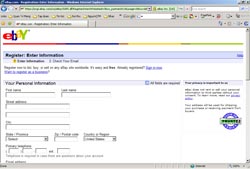 - First Name: Tên
- First Name: Tên
- Last Name: Họ. Ví dụ: Truc Tran (cho cả First lẫn Last Name)
- Street Address: Địa chỉ đầy đủ bao gồm: số nhà, tên đường. (Có thể thêm khu phố, quận)
- City: Thành phố
- State/Province/Region: điền tên tỉnh, huyện.
- Postal Code: mã số bưu chính. Ví dụ TP.HCM là: 70000, Hà Nội: 10000
- Country or Region: Mặc định phần này không bao gồm Việt Nam, bạn cần chọn vào “See all countries..” để hiển thị đầy đủ danh sách các quốc gia mà Ebay hỗ trợ.
- Primary Telephone: Số điện thoại của bạn, nên kèm theo mã quốc gia và mã vùng. Ví dụ: (84) – 08.912.3456
- Email Address / re-enter Email address: nhập địa chỉ email và gõ lại lần nữa.
- Your Username ID và Password: điền thông tin đăng ký tài khoản.
- Create an eBay User ID: đặt 1 tên tài khoản tùy ý. Ví dụ: tuoitreonline-ebay
- Create password & re-enter password: Tạo mật khẩu cho tài khoản.
- Secret question & Secret answer: Đây là phần câu hỏi riêng tư. Bạn nên lưu ý phần này vì nó quyết định việc khôi phục lại tài khoản, mật khẩu khi bị mất. Chọn các câu hỏi ở phần “question” và tự điền câu trả lời ở “answer”.
- Date of birth: ngày tháng năm sinh.
Công việc còn lại là đánh dấu chọn vào phần quy định, điều lệ sử dụng của eBay (Terms of use and your privacy). Nếu có thời gian, bạn vẫn nên tham khảo phần điều lệ này để biết rõ hơn và cách thức hoạt động của eBay. Nó sẽ giúp ích khi có những việc trục trặc với tài khoản cũng như việc kinh doanh trên eBay của bạn.
Kế tiếp, thông tin bạn cần điền vào là số thẻ tín dụng. Lưu ý thẻ tín dụng của bạn phải là thẻ tín dụng có khả năng thanh toán quốc tế như: Visa, Mastercard. Mặc dù việc đăng ký là miễn phí nhưng eBay cần những thông tin này để xác định rõ thông tin người dùng.
Các loại thẻ tín dụng được hỗ trợ là: Mastercard, Visa, American Express và Discover. Điền số serial vào, cả số nhận dạng (Card Identification Number) và thời hạn hết hạn. Riêng phần “Cardholder information”, eBay sẽ giữ lại phần thông tin đã đăng ký trước đó nhưng bạn nên sửa lại cho chính xác với thông tin thẻ tín dụng để kết thúc việc nhận dạng người dùng.
Sau cùng, eBay sẽ gởi đến email đã đăng ký tài khoản một liên kết yêu cầu kích hoạt tài khoản. Bạn cần mở email này và tiến hành kích hoạt bằng cách nhấn vào liên kết và hoàn tất việc đăng ký.
Một tài khoản nếu dùng với mục đích mua bán lâu dài, hãy giữ cẩn thận. Bạn cũng cần lưu ý với nạn phishing hay scamming (*) đối với người dùng eBay khá phổ biến hiện nay. Việc mua bán đấu giá là điều chưa quen thuộc với người dùng Việt Nam nên điều tiếp theo là hãy đọc thật nhiều tài liệu liên quan đến eBay trước khi chính thức mua hoặc bán hàng hóa.
(*) Lừa đảo qua email hoặc trang web. Yêu cầu người dùng nhập tài khoản eBay của mình bao gồm tên tài khoản, mật khẩu, thông tin tài khoản và cả số thẻ tín dụng.
Thanh Trực
Cách đăng ký tài khoản mua bán eBay
24.760
Bạn nên đọc
Xác thực tài khoản!
Theo Nghị định 147/2024/ND-CP, bạn cần xác thực tài khoản trước khi sử dụng tính năng này. Chúng tôi sẽ gửi mã xác thực qua SMS hoặc Zalo tới số điện thoại mà bạn nhập dưới đây:
Số điện thoại chưa đúng định dạng!
0 Bình luận
Sắp xếp theo
Xóa Đăng nhập để Gửi
Cũ vẫn chất
-

Làm việc với File trong Python
2 ngày -

Những lời chúc sinh nhật mẹ hay và ý nghĩa nhất
2 ngày -

Cách tạo hiệu ứng khi rê chuột qua (hover) bằng CSS
2 ngày -

'Sẽ gầy' là gì mà được dùng nhiều trên mạng xã hội vậy?
2 ngày 8 -

Xoay sở hay xoay xở mới đúng chính tả? Có đến 90% người dùng bị sai
2 ngày -

Căn chỉnh - Align trong CSS
2 ngày -

Hàm round() trong Python
2 ngày -

Hàm map() trong Python
2 ngày 2 -

1 thập kỷ, thế kỷ, thiên niên kỷ bằng bao nhiêu năm?
2 ngày -

Hiểu biết, khôn ngoan và sáng suốt khác nhau như thế nào?
2 ngày
 Công nghệ
Công nghệ  AI
AI  Windows
Windows  iPhone
iPhone  Android
Android  Học IT
Học IT  Download
Download  Tiện ích
Tiện ích  Khoa học
Khoa học  Game
Game  Làng CN
Làng CN  Ứng dụng
Ứng dụng 





 Linux
Linux  Đồng hồ thông minh
Đồng hồ thông minh  macOS
macOS  Chụp ảnh - Quay phim
Chụp ảnh - Quay phim  Thủ thuật SEO
Thủ thuật SEO  Phần cứng
Phần cứng  Kiến thức cơ bản
Kiến thức cơ bản  Lập trình
Lập trình  Dịch vụ công trực tuyến
Dịch vụ công trực tuyến  Dịch vụ nhà mạng
Dịch vụ nhà mạng  Quiz công nghệ
Quiz công nghệ  Microsoft Word 2016
Microsoft Word 2016  Microsoft Word 2013
Microsoft Word 2013  Microsoft Word 2007
Microsoft Word 2007  Microsoft Excel 2019
Microsoft Excel 2019  Microsoft Excel 2016
Microsoft Excel 2016  Microsoft PowerPoint 2019
Microsoft PowerPoint 2019  Google Sheets
Google Sheets  Học Photoshop
Học Photoshop  Lập trình Scratch
Lập trình Scratch  Bootstrap
Bootstrap  Năng suất
Năng suất  Game - Trò chơi
Game - Trò chơi  Hệ thống
Hệ thống  Thiết kế & Đồ họa
Thiết kế & Đồ họa  Internet
Internet  Bảo mật, Antivirus
Bảo mật, Antivirus  Doanh nghiệp
Doanh nghiệp  Ảnh & Video
Ảnh & Video  Giải trí & Âm nhạc
Giải trí & Âm nhạc  Mạng xã hội
Mạng xã hội  Lập trình
Lập trình  Giáo dục - Học tập
Giáo dục - Học tập  Lối sống
Lối sống  Tài chính & Mua sắm
Tài chính & Mua sắm  AI Trí tuệ nhân tạo
AI Trí tuệ nhân tạo  ChatGPT
ChatGPT  Gemini
Gemini  Điện máy
Điện máy  Tivi
Tivi  Tủ lạnh
Tủ lạnh  Điều hòa
Điều hòa  Máy giặt
Máy giặt  Cuộc sống
Cuộc sống  TOP
TOP  Kỹ năng
Kỹ năng  Món ngon mỗi ngày
Món ngon mỗi ngày  Nuôi dạy con
Nuôi dạy con  Mẹo vặt
Mẹo vặt  Phim ảnh, Truyện
Phim ảnh, Truyện  Làm đẹp
Làm đẹp  DIY - Handmade
DIY - Handmade  Du lịch
Du lịch  Quà tặng
Quà tặng  Giải trí
Giải trí  Là gì?
Là gì?  Nhà đẹp
Nhà đẹp  Giáng sinh - Noel
Giáng sinh - Noel  Hướng dẫn
Hướng dẫn  Ô tô, Xe máy
Ô tô, Xe máy  Tấn công mạng
Tấn công mạng  Chuyện công nghệ
Chuyện công nghệ  Công nghệ mới
Công nghệ mới  Trí tuệ Thiên tài
Trí tuệ Thiên tài